Excel数据透视表如何统计多条件的平均值?
来源:网络收集 点击: 时间:2024-06-15【导读】:
excel数据透视表如何统计多条件的平均值?有时候数据透视表会处理一些多条件的数据统计。下面小编已通过一个小案例来教大家如何操作。工具/原料moreASUS华硕W508L Windows8系统 office 2016版本方法/步骤1/8分步阅读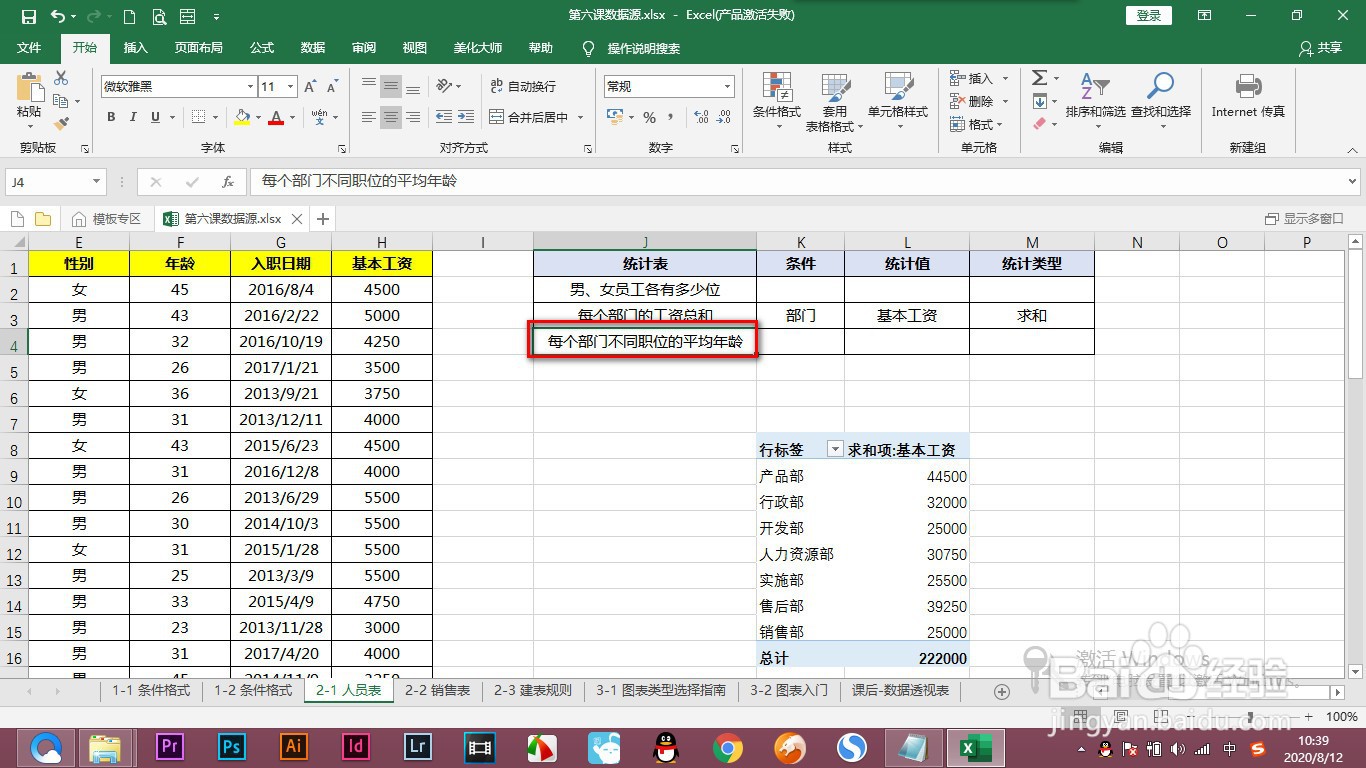 2/8
2/8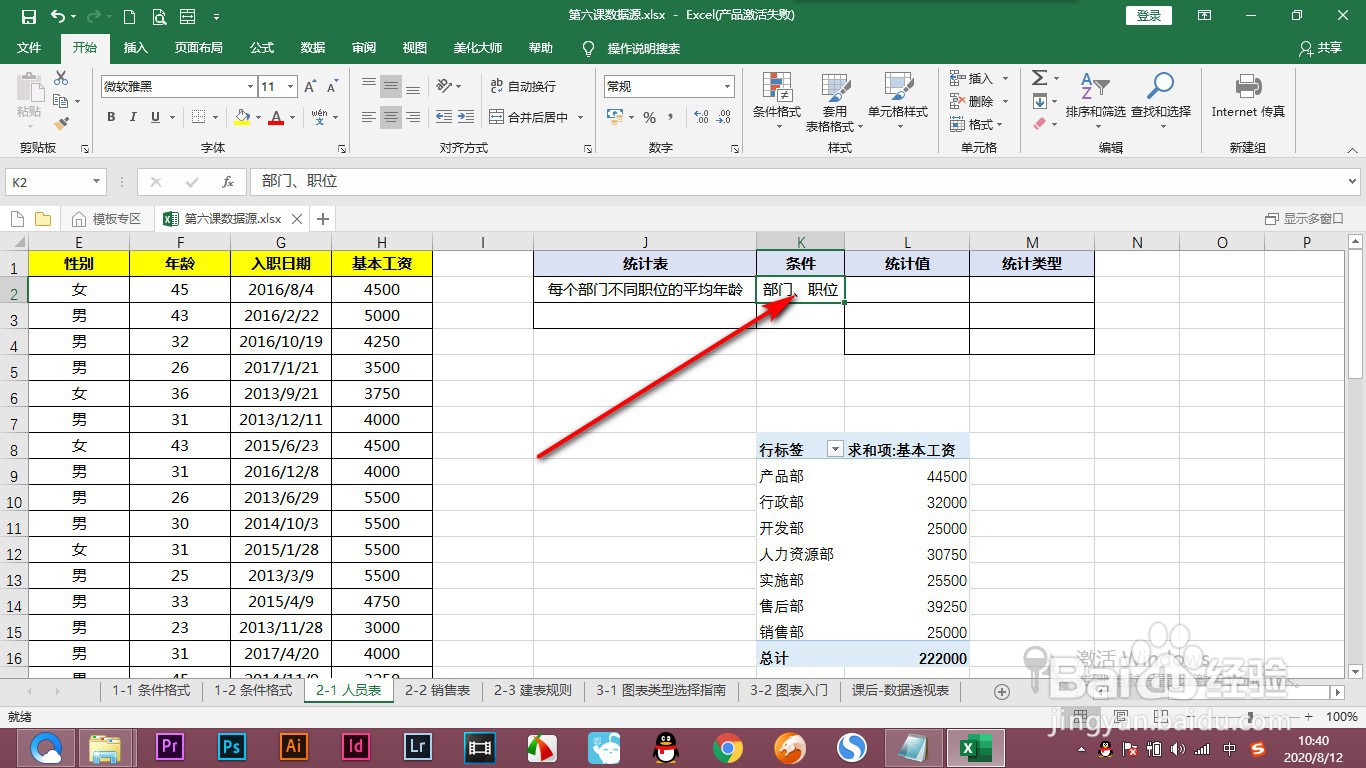 3/8
3/8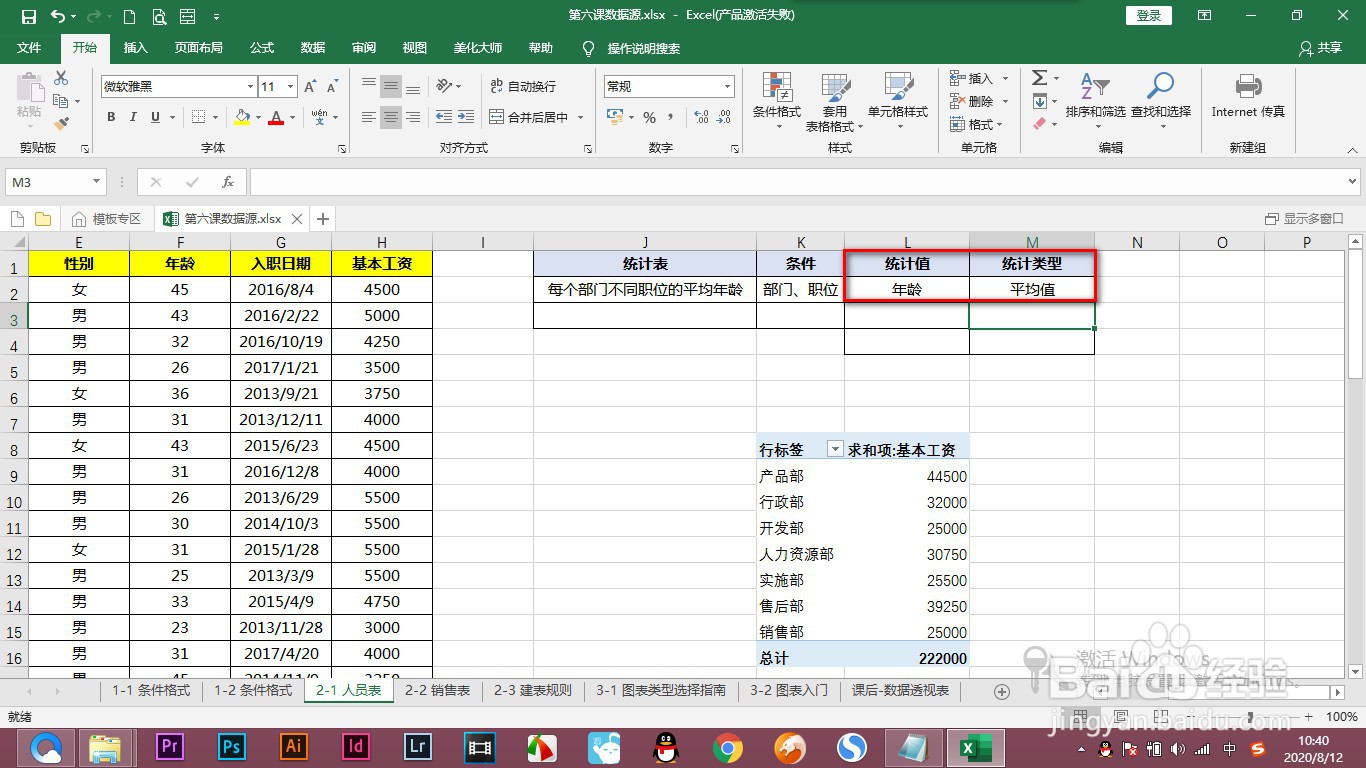 4/8
4/8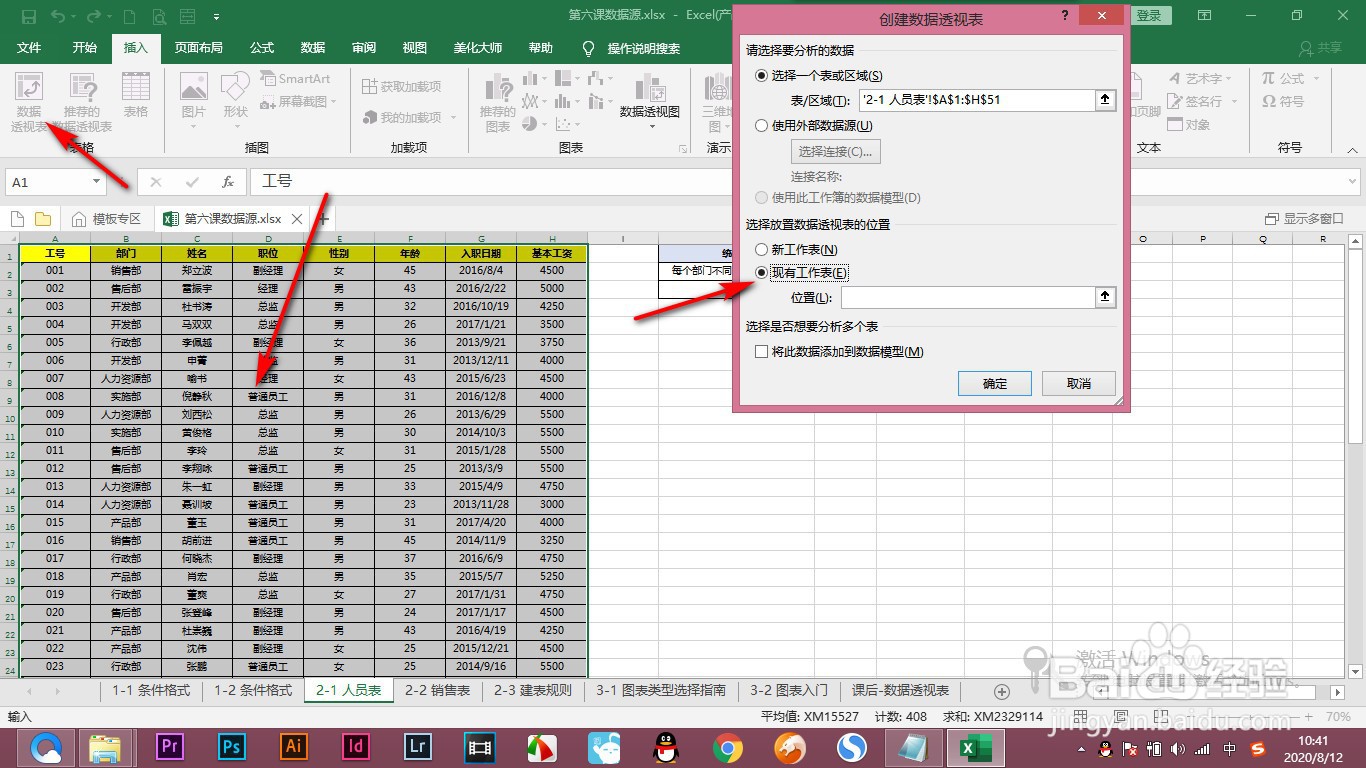 5/8
5/8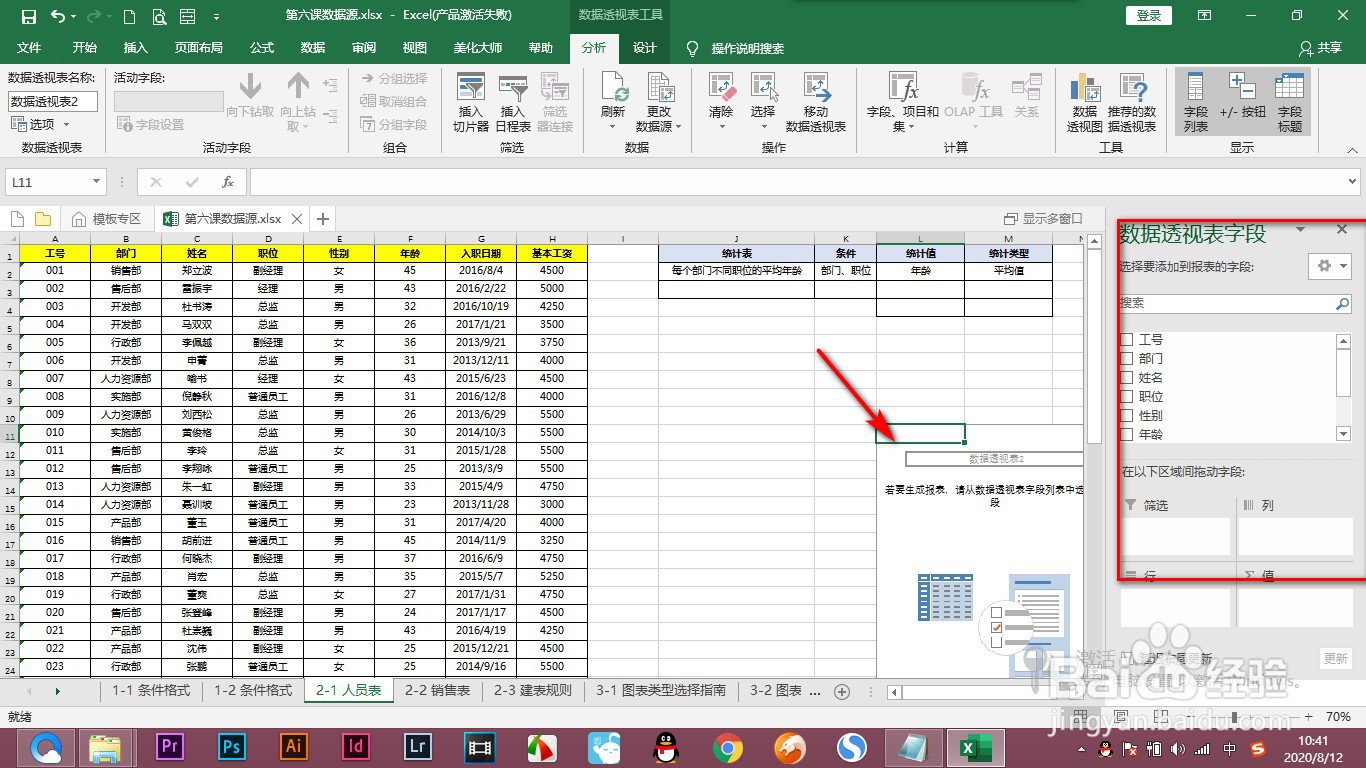 6/8
6/8 7/8
7/8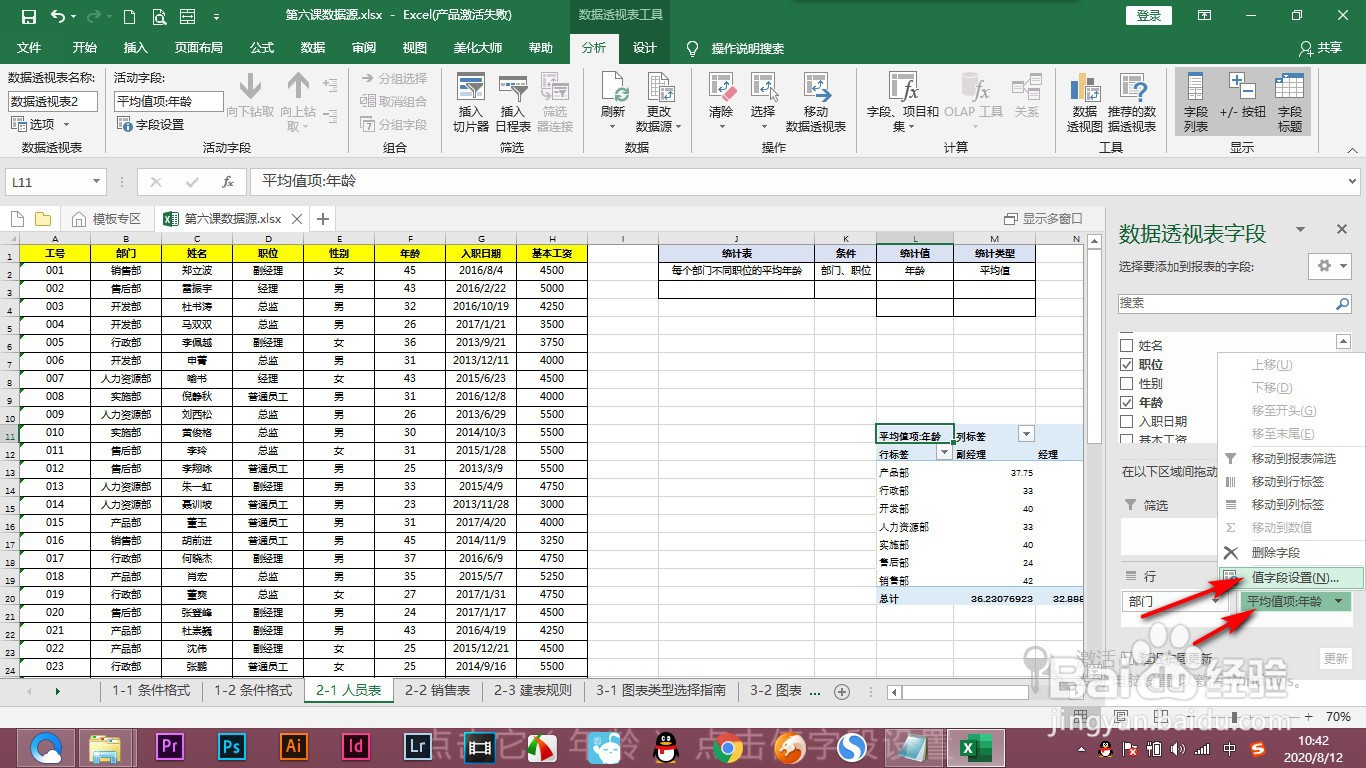 8/8
8/8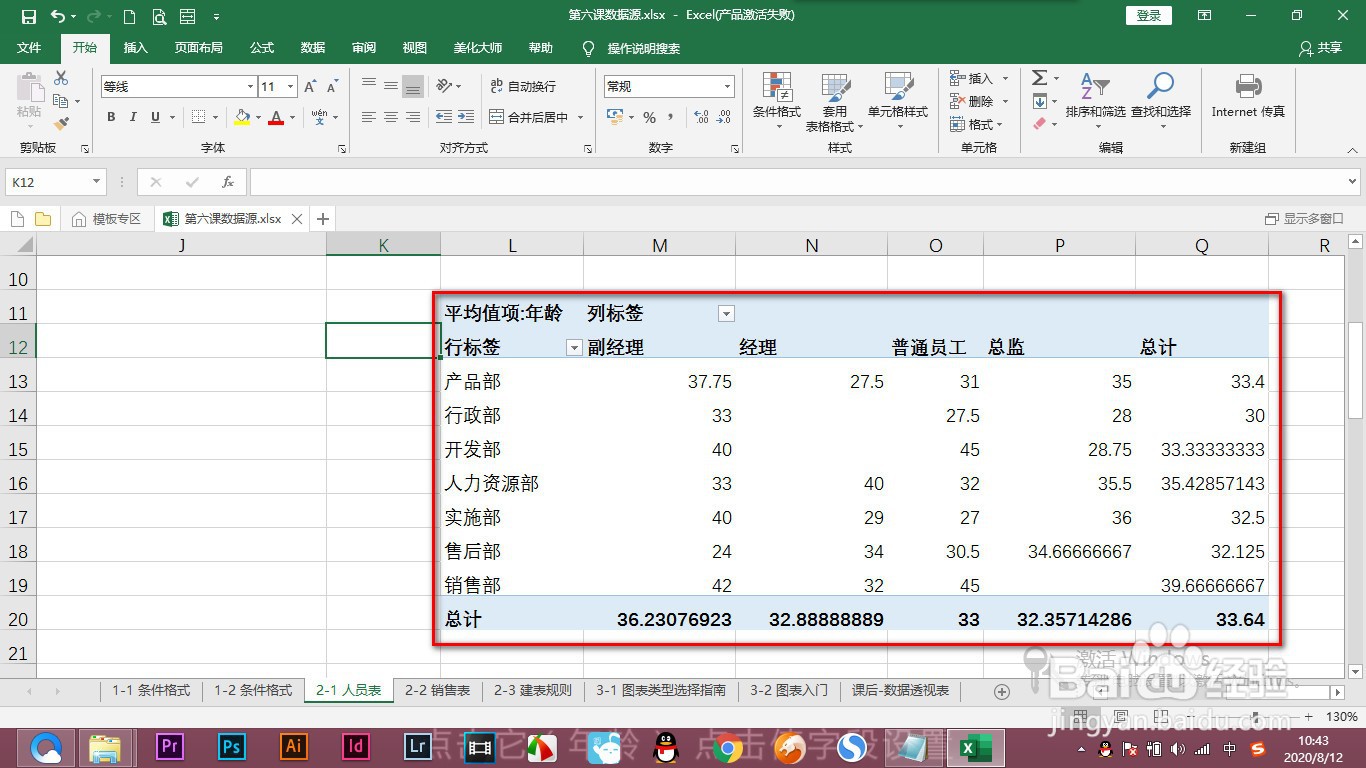 总结1/1
总结1/1
1.当前我们要求出每个部门不同职位的平均年龄,这个我们先要分析一下这些条件。
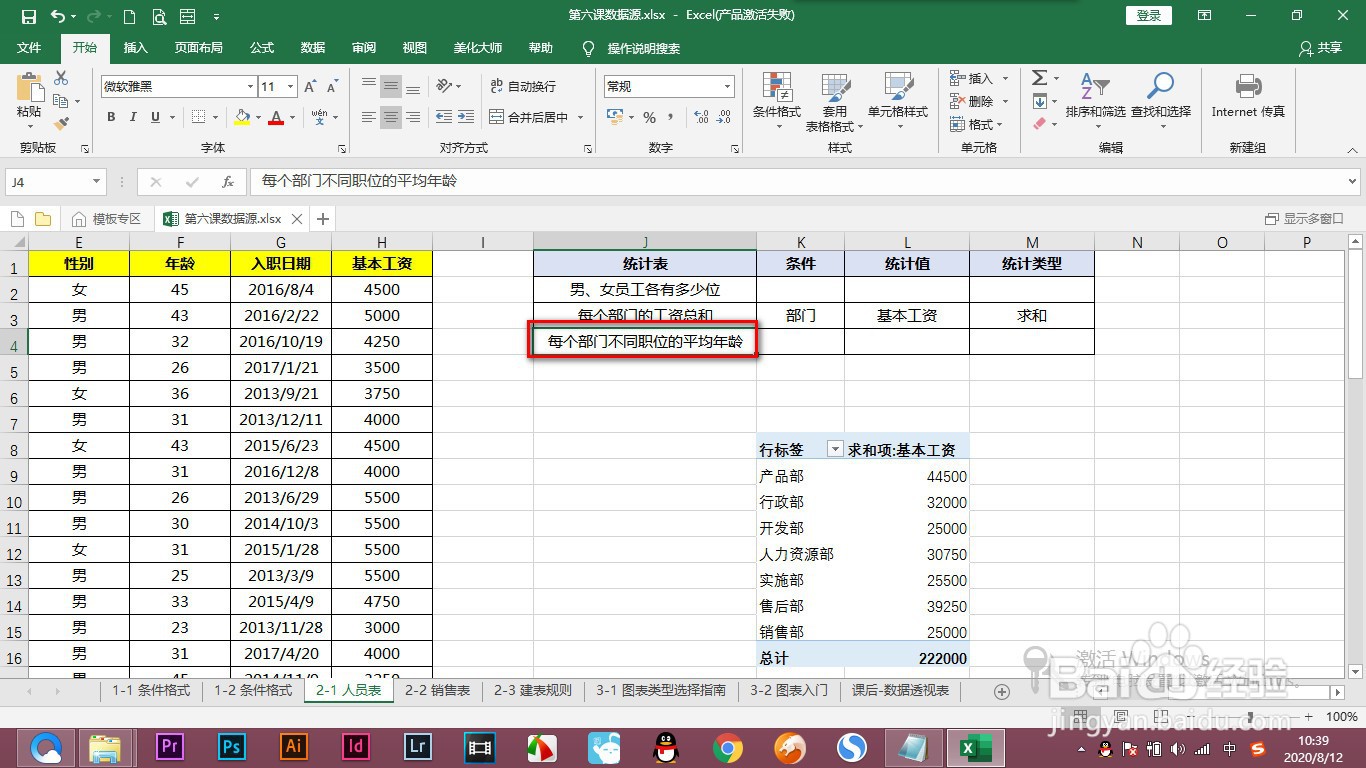 2/8
2/82.首先条件是两个,一是部门,二是职位。
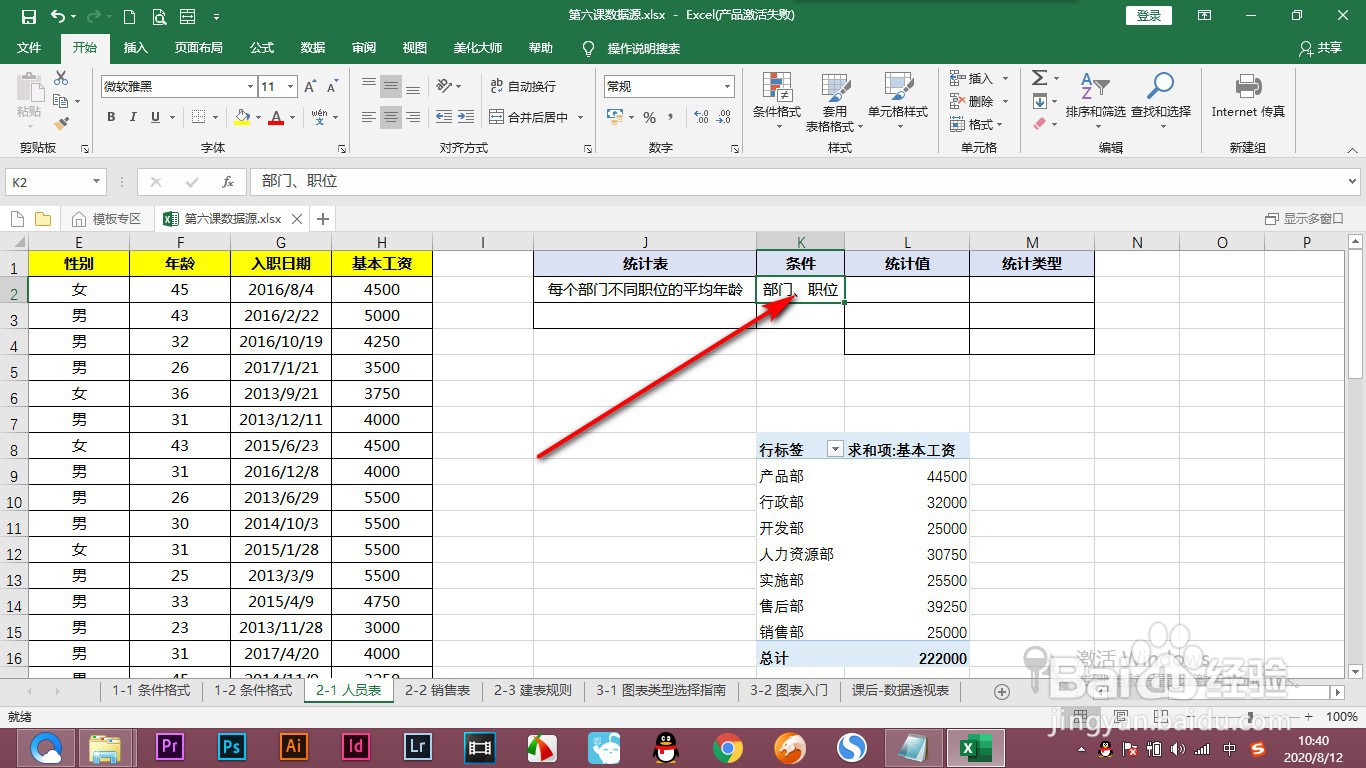 3/8
3/83.统计值是年龄,然后统计类型为平均值。
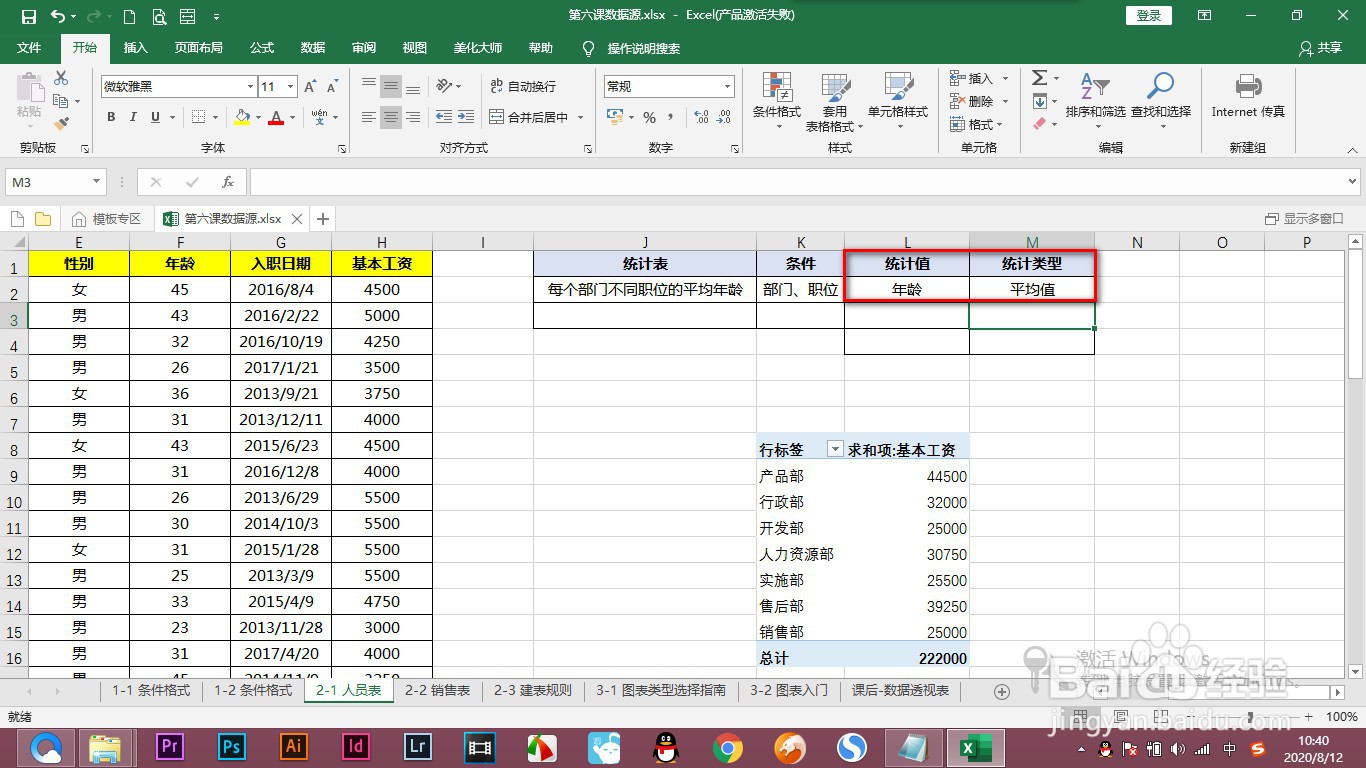 4/8
4/84.下面我们选中表格,插入数据透视表,选择现有工作表,点击确定。
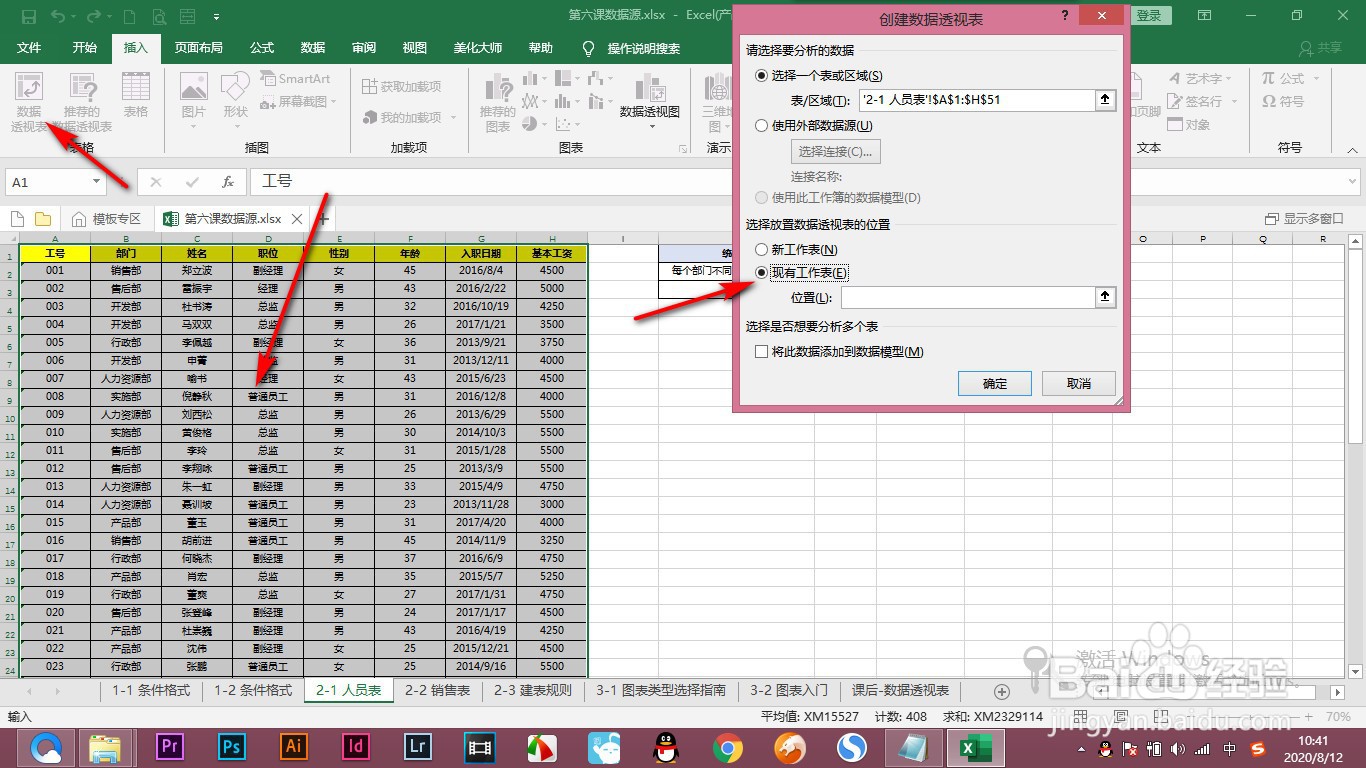 5/8
5/85.然后就出现了属于源数据的字段。
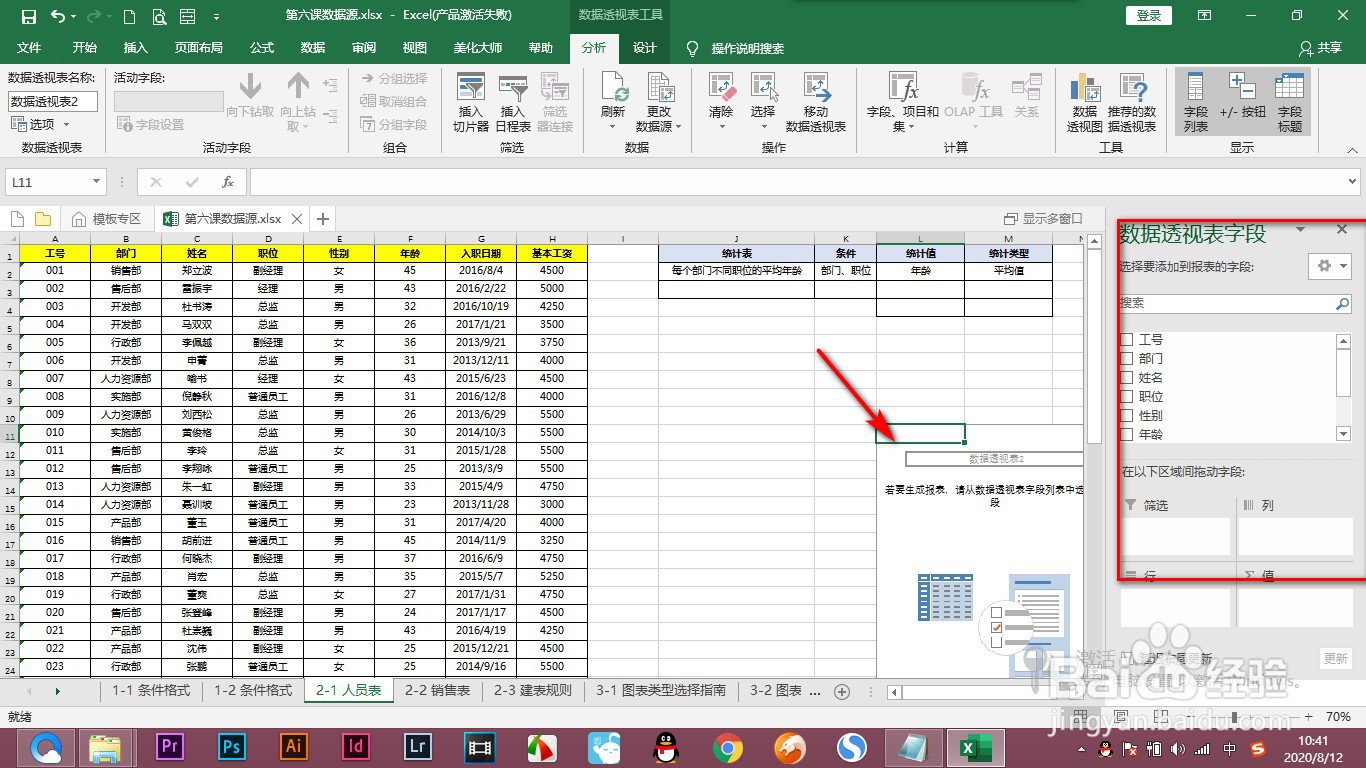 6/8
6/86.下面有一些选项进行拖拽,部门放到行的选项,职位放在列的选项,年龄放到值的范围。
 7/8
7/87.然后点击值选项的值字段,设置为平均值。
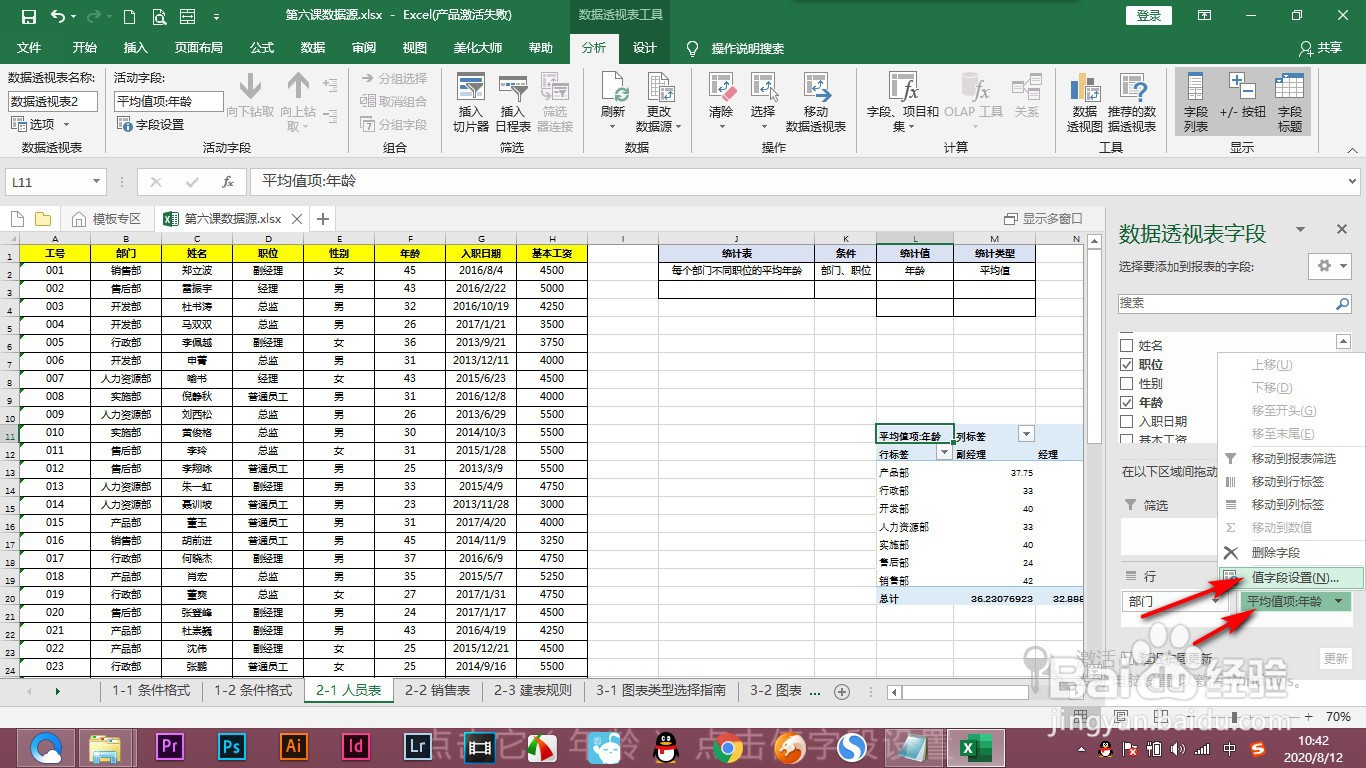 8/8
8/88.然后就得到了结果了,非常的迅速快捷。
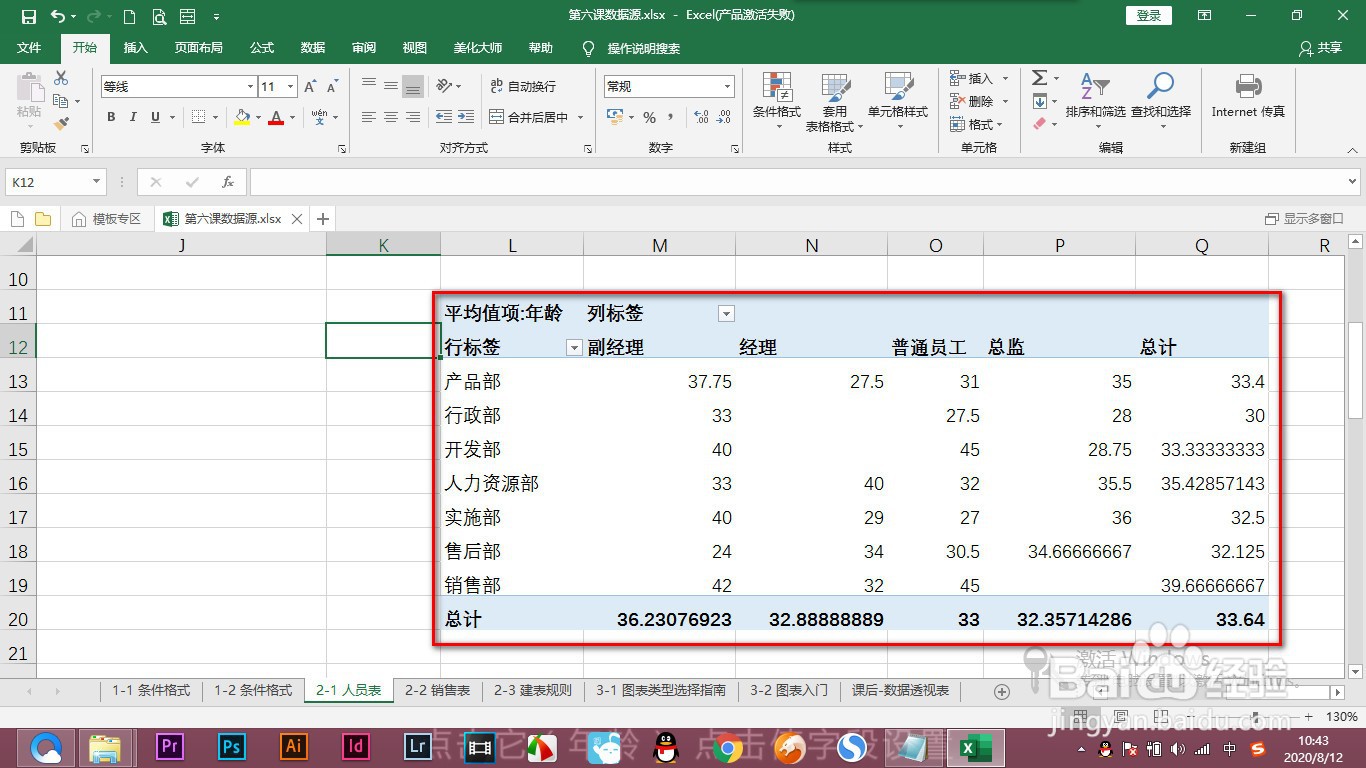 总结1/1
总结1/11.当前我们要求出每个部门不同职位的平均年龄,这个我们先要分析一下这些条件。
2.首先条件是两个,一是部门,二是职位。
3.统计值是年龄,然后统计类型为平均值。
4.下面我们选中表格,插入数据透视表,选择现有工作表,点击确定。
5.然后就出现了属于源数据的字段。
6.下面有一些选项进行拖拽,部门放到行的选项,职位放在列的选项,年龄放到值的范围。
7.然后点击值选项的值字段,设置为平均值。
8.然后就得到了结果了,非常的迅速快捷。
注意事项条件是两个,一是部门,二是职位。
点击值选项的值字段,设置为平均值。
EXCEL数据透视表版权声明:
1、本文系转载,版权归原作者所有,旨在传递信息,不代表看本站的观点和立场。
2、本站仅提供信息发布平台,不承担相关法律责任。
3、若侵犯您的版权或隐私,请联系本站管理员删除。
4、文章链接:http://www.1haoku.cn/art_904034.html
 订阅
订阅